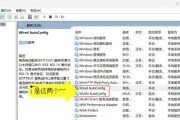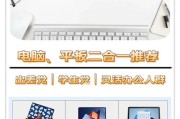在数字化时代,笔记本电脑已成为工作和生活中不可或缺的设备。而华硕笔记本凭借其卓越的性能和较高的性价比,深受消费者喜爱。无论是新购入还是重装系统,装机步骤都必须谨慎进行。本文将详细介绍华硕笔记本的装机步骤,并提供一些注意事项来确保您能顺利进行。
装机前的准备工作
在开始装机之前,您需要做好以下准备工作:
备份数据:确保所有重要数据已经备份,防止装机过程中数据丢失。
检查硬件兼容性:确保所有硬件组件(如内存条、硬盘)与华硕笔记本兼容。
下载必要的驱动:可以从华硕官方网站下载最新的驱动程序,待装机后再安装。
准备安装介质:您可能需要USB安装盘或DVD安装介质,并确保其具备启动功能。
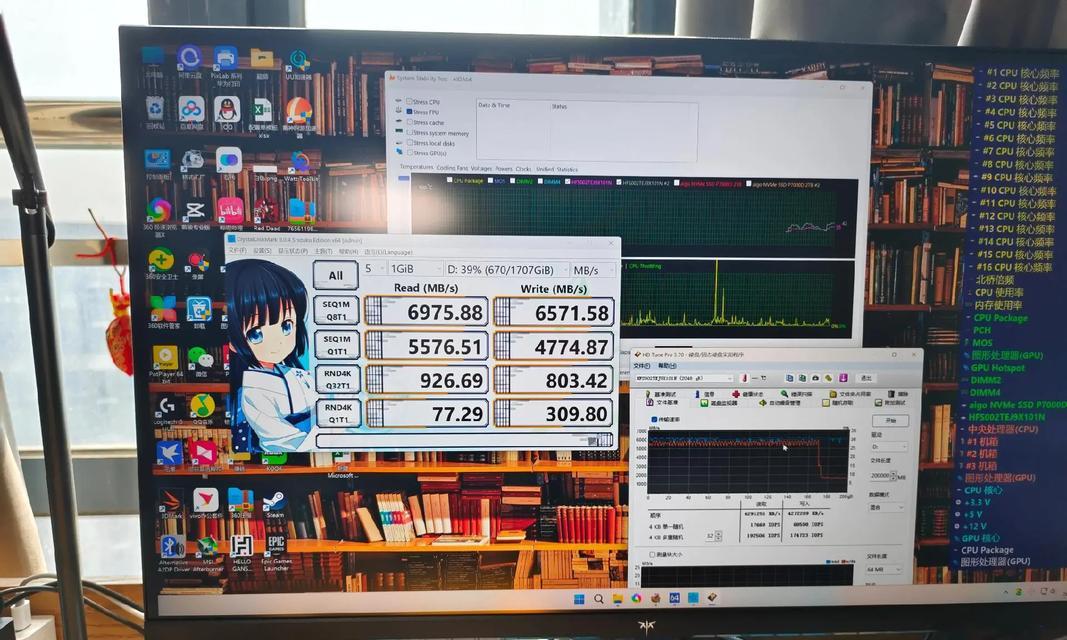
华硕笔记本装机步骤
第一步:进入BIOS设置
1.启动您的华硕笔记本,当屏幕上出现品牌标志(ASUSLogo)时,立即按下F2键进入BIOS。
2.在BIOS中,找到“Boot”菜单,设置好启动顺序,通常优先设置为USB或DVD。
第二步:安装操作系统
1.根据您的操作系统安装介质(如USB或DVD),将电脑启动到安装程序中。
2.按照操作系统安装向导的指示完成系统安装。
第三步:安装驱动和软件
1.安装操作系统后,重新启动电脑。
2.连接网络,以便下载安装必要的驱动程序。
3.访问华硕官方网站,根据笔记本型号下载并安装相应的驱动程序。
4.安装常用软件,如办公软件、浏览器等。

装机注意事项
硬件方面
电池:在装机过程中,最好将笔记本电池取出,以防突然断电对硬件造成损害。
防静电措施:操作前确保手部接触金属物体放电,以防静电损坏电子元件。
软件方面
安装顺序:通常先安装芯片组驱动,再安装显卡驱动,最后是声卡和其他外围设备驱动。
正版软件:尽量使用正版操作系统和软件,以获得更好的安全性和支持。
数据备份
定期备份:在装机完成后,定期对重要数据进行备份,比如使用云服务或外置硬盘。
备份位置:将备份数据保存在与主硬盘不同的存储设备上,以防主硬盘出现问题时数据丢失。
系统安全
更新系统:定期更新操作系统和软件,以获得最新安全补丁。
防病毒软件:安装可靠的防病毒软件,并保持实时更新。

装机听起来可能是个复杂的过程,但实际上,按照本指南逐步操作,即使是没有太多技术背景的用户也能够顺利完成。装机前后注意硬件的兼容性、数据的备份以及软件的正确安装顺序,将有助于避免一些常见的问题。而做好系统安全方面的防护措施,更是确保您的华硕笔记本健康运行的重要保障。记住,在操作过程中,遇到任何问题都可以参考华硕官网上的支持和教程,或寻求专业人士的帮助。通过以上步骤,您就可以享受到华硕笔记本带来的出色体验了。
标签: #华硕笔记本